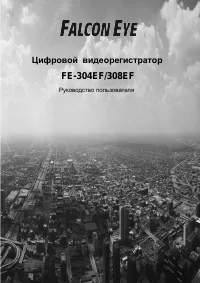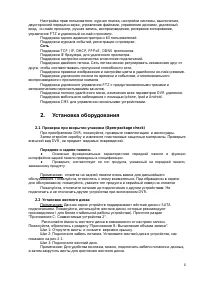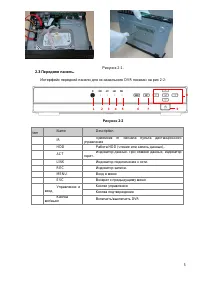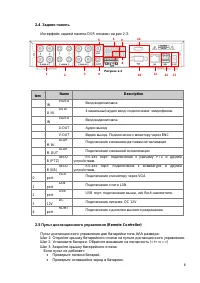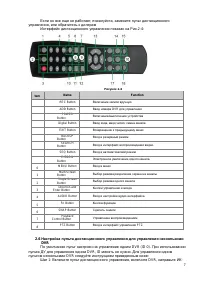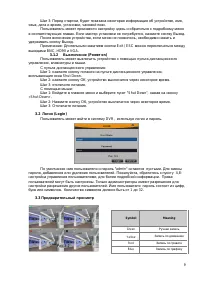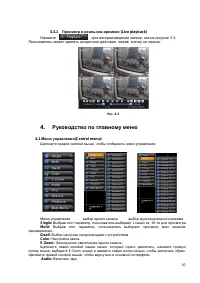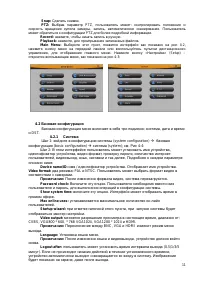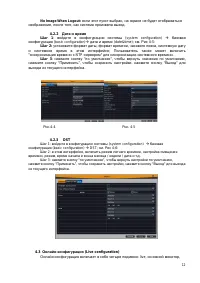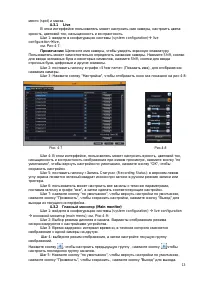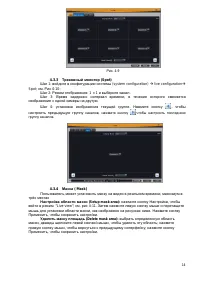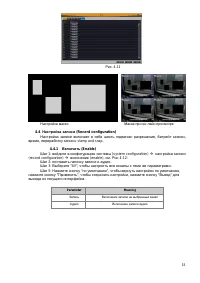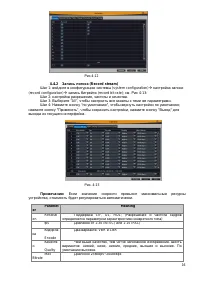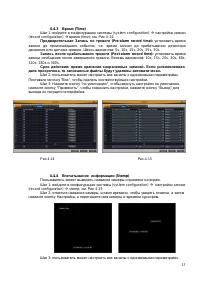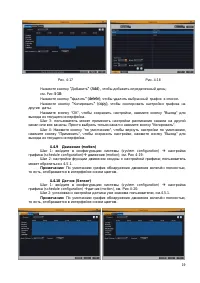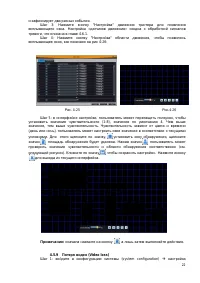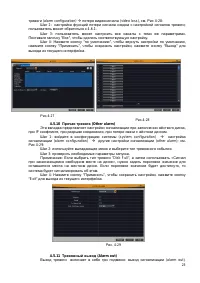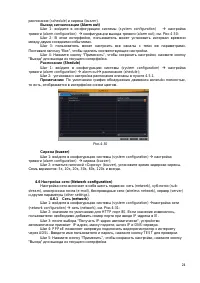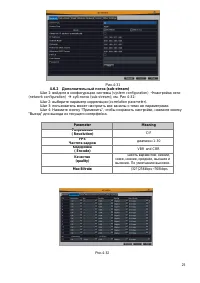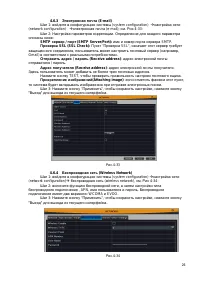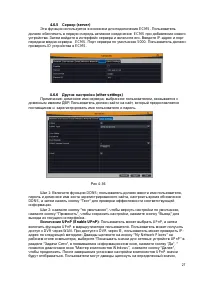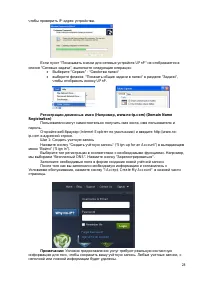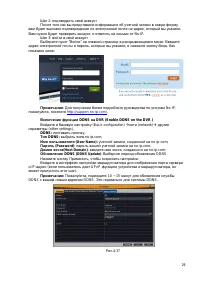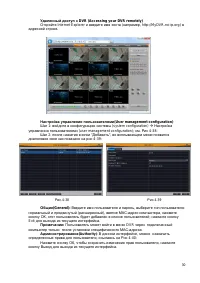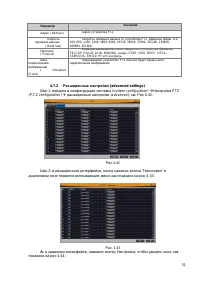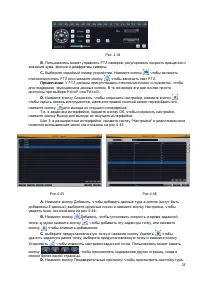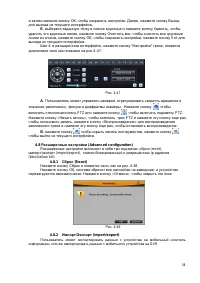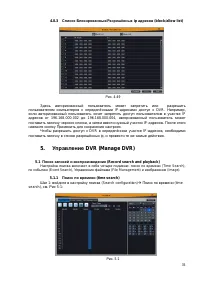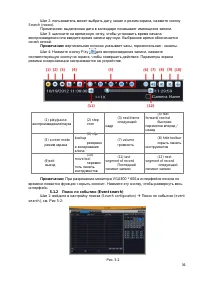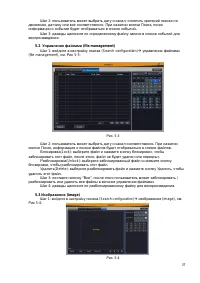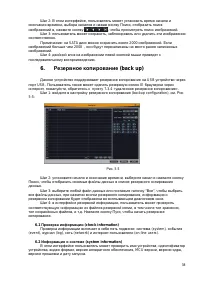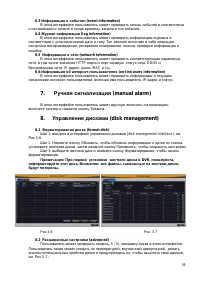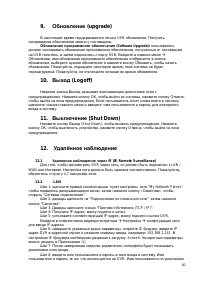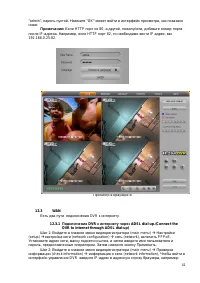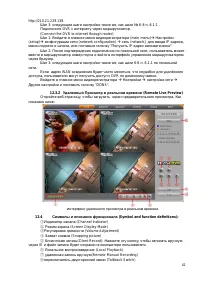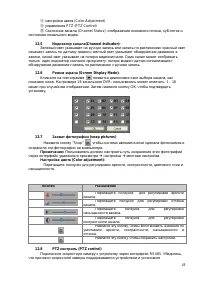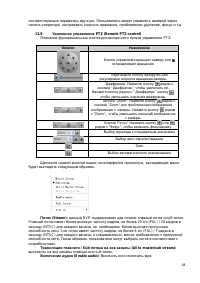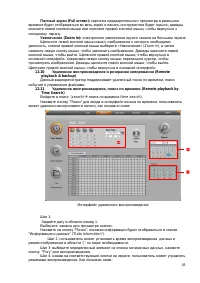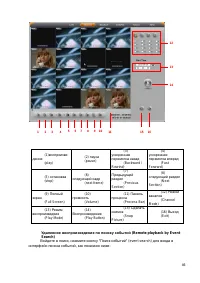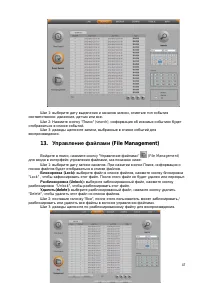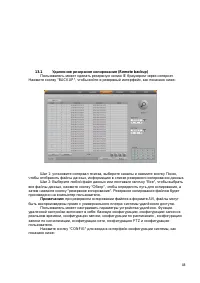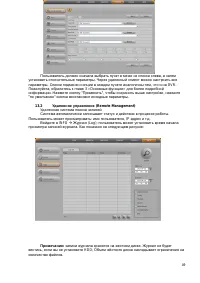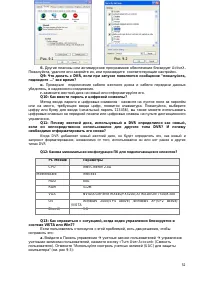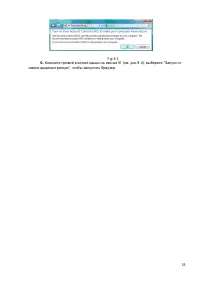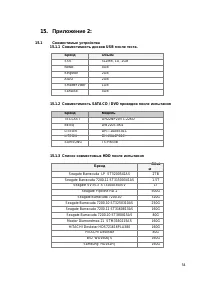Страница 2 - ВНИМАНИЕ; DVR
2 ВНИМАНИЕ ! · Пожалуйста , прочитайте эту инструкцию внимательно , чтобы убедиться , что вы можете использовать устройство правильно и безопасно . · Содержание данного руководства могут быть изменены без предварительного уведомления . · Данное устройство должно работать только от источника питания ...
Страница 3 - Введение; IE; PTZ
3 1. Введение 1.1. DVR Введение Эта модель DVR (Digital Video Recorder) предназначена для достижения высокой производительности систем видеонаблюдения . Устройство построено на современных чипах обработки видео под управлением операционной системы Linux. DVR использует самые передовые технологии , т...
Страница 4 - Сеть; Установка оборудования; Проверка при вскрытии упаковки; интерфейсов задней панели приведены в спецификации; Установка жесткого диска
4 Настройка прав пользователя : журнал поиска , настройки системы , выключение , двусторонней передачи звука , управление файлами , управление дисками , удаленный вход , он-лайн просмотр , ручная запись , воспроизведение , резервное копирование , управление PTZ и удаленный он-лайн просмотр . Поддерж...
Страница 5 - Рисунок; Передняя панель; Интерфейс передней панели для хх-канального
5 Рисунок 2-1. 2.3 Передняя панель . Интерфейс передней панели для хх-канального DVR показан на рис 2-2: Рисунок 2-2 tem Name Description IR Приёмник IR сигнала пульта дистанционного управления HDD Работа HDD ( чтение или запись данных ),. ACT Индикатор данных . При обмене данных , индикатор горит ....
Страница 6 - Задняя панель; tem; Пульт дистанционного управления
6 2.4 Задняя панель Интерфейс задней панели DVR показан на рис 2-3: Рисунок 2-3 I tem Name Description 1 VIDEO IN Вход видеосигнала 2 AUDI O IN 4- канальный аудио вход : подключение микрофонов . 3 VIDEO IN Вход видеосигнала 4 A-OUT Аудио выход 5 V-OUT Видео выход . Подключение к монитору через BNC 6...
Страница 8 - Работа с регистратором
8 датчик пульта дистанционного управления на ИК-приемник , , нажмите кнопку " добавить ", а затем введите ID устройства ( диапазон от : 1-65535), после чего нажмите кнопку ENTER для подтверждения . Шаг 2: Прописать ID в соответствующий DVR . Для этого нужно , войти в Конфигурацию системы - Б...
Страница 9 - Предварительный просмотр
9 Шаг 3: Перед стартом , будет показана некоторая информация об устройстве , имя , язык , дата и время , установки , часовой пояс . Пользователь может произвести настройку здесь и обратиться к подробному меню в соответствующих главах . Если мастер установки не потребуется , нажмите кнопку Выход . По...
Страница 10 - Просмотр в реальном времени; Руководство по главному меню; Меню управления; Dwell
10 3.3.1 Просмотр в реальном времени (Live playback) Нажмите для воспроизведения записи , как на рисунке 3-3. Пользователь может сделать конкретное действие , нажав кнопку на экране . Рис . 3-3 4. Руководство по главному меню 4.1 Меню управления (Control menu): Щелкните правой кнопкой мыши , чтобы о...
Страница 11 - Базовая конфигурация; HDMI; Примечание
11 Snap: Сделать снимок . PTZ: Выбрав параметр PTZ, пользователь может : контролировать положение и скорость вращения купола камеры , запись , автоматическое сканирование . Пользователь может обратиться к конфигурации PTZ для более подробной информации . Record: нажмите , чтобы начать запись в ручну...
Страница 12 - No Image When Logout:; Дата и время; Шаг; system configuration)
12 No Image When Logout: если этот пункт выбран , на экране не будет отображаться изображение , после того , как система произвела выход . 4.2.2 Дата и время Шаг 1 : войдите в конфигурацию системы ( system configuration) à базовая конфигурация ( basic configuration) à дата и время (date&time); с...
Страница 13 - Главный монитор; live configuration
13 место (spot) и маска . 4.3.1 Live В этом интерфейсе пользователь может настроить имя камеры , настроить цвета : яркость , цветовой тон , насыщенность и контрастность . Шаг 1: введите в конфигурацию системы (system configuration) à live configuration à live, см . Рис 4-7: Примечание : Щелкните имя...
Страница 14 - Тревожный монитор; Маска
14 Рис . 4-9 4.3.3 Тревожный монитор (Spot) Шаг 1: войдите в конфигурацию системы (system configuration) à live configuration à Spot; см . Рис 4-10: Шаг 2: Режим отображения : 1 × 1 и выберите канал . Шаг 3: Время задержки : интервал времени , в течение которого сменяется изображение с одной камеры ...
Страница 15 - Настройка записи
15 Рис . 4-11 Настройка маски Маска при он-лайн просмотре 4.4 Настройка записи (Record configuration) Настройка записи включает в себя шесть подменю : разрешение , битрейт записи , время , переработку записи , stamp and snap. . 4.4.1 Включить (Enable) Шаг 1: войдите в конфигурацию системы (system co...
Страница 16 - Paramet
16 Рис .4-12 4.4.2 Запись потока (Record stream) Шаг 1: войдите в конфигурацию системы (system configuration) à настройка записи (record configuration) à запись битрейта (record bit rate); см . Рис 4-13: Шаг 2: настройка разрешения , частоты и качества . Шаг 3: Выберите "All", чтобы настроит...
Страница 18 - Настройка расписния
18 Поставьте галочку " Все ", чтобы сделать соответствующие настройки . Шаг 4: Нажмите кнопку " по умолчанию ", чтобы вернуть настройки по умолчанию , нажмите кнопку " Применить ", чтобы сохранить настройки , нажмите кнопку " Выход " для выхода из текущего интерфейса ...
Страница 19 - Движение
19 Рис . 4-17 Рис . 4-18 Нажмите кнопку " Добавить " (Add) , чтобы добавить определенный день ; см . Рис 4-18: Нажмите кнопку " Удалить " (delete), чтобы удалить выбранный график в списке . Нажмите кнопку " Копировать " (copy), чтобы скопировать настройки графика на другие да...
Страница 23 - Прочая тревога; IP; Тревожный выход
23 тревоги (alarm configuration) à потеря видеосигнала (video loss), см . Рис 4-28: Шаг 2: настройка функций потери сигнала сходна с настройкой сигналов тревоги ; пользователь может обратиться к 4.6.1. Шаг 3: пользователь может настроить все каналы с теми же параметрами . Поставьте галочку " Все...
Страница 24 - alarm out; HTTP
24 расписание (schedule) и сирена (buzzer). Выход сигнализации (Alarm out) Шаг 1: войдите в конфигурацию системы (system configuration) à настройка тревоги (alarm configuration) à конфигурации выхода тревоги (alarm out), см . Рис 4-30: Шаг 2: В этом интерфейсе , пользователь может установить интерва...
Страница 25 - Дополнительный поток; CIF; FPS; VBR and CBR; Качество
25 Рис .4-31 4.6.2 Дополнительный поток (sub-stream) Шаг 1: войдите в конфигурацию системы (system configuration) à настройка сети (network configuration) à суб-поток (sub-stream); см . Рис 4-32: Шаг 2: выберите параметр корреляции (correlation parameter). Шаг 3: пользователь может настроить все кан...
Страница 26 - SMTP
26 4.6.3 Электронная почта (E-mail) Шаг 1: войдите в конфигурацию системы (system configuration) à настройка сети (network configuration) à электронная почта (e-mail); см . Рис 4-33: Шаг 2: Настройка параметров корреляции . Определение для каждого параметра описаны ниже : SMTP сервер / порт (SMTP Se...
Страница 27 - Сервер; Другие настройки
27 4.6.5 Сервер (server) Эта функция используется в основном для подключения ECMS. Пользователь должен обеспечить в первую очередь активное соединение ECMS при добавлении нового устройства . Затем войдите в интерфейс сервера и включите его . Введите IP- адрес и порт передачи медиа-сервера ECMS. Порт...
Страница 29 - DDNS; UPnP
29 Шаг 2: подтвердить свой аккаунт После того как вы представили информацию об учетной записи в новую форму , вам будет выслано подтверждение по электронной почте на адрес , который вы указали . Вам нужно будет проверить аккаунт , и ответить на письмо от No-IP. Шаг 3: войти в свой аккаунт Выберите п...
Страница 30 - Удаленный доступ к; Internet Explorer; Настройка управления пользователями; Общие; Exit; Администрирование
30 Удаленный доступ к DVR (Accessing your DVR remotely) Откройте Internet Explorer и введите имя хоста ( например , http://MyDVR.no-ip.org) в адресной строке . Настройка управления пользователями (User management configuration) Шаг 1: войдите в конфигурацию системы (system configuration) à Настройка...
Страница 31 - Настройка; Последовательный порт
31 Рис .4-40 Шаг 3: В интерфейсе управления пользователями , выберите пользователя в списке , нажмите кнопку Настройка , чтобы изменить имя пользователя , тип пользователя , обязательные PC MAC- адреса и права пользователей . Шаг 4: выберите пользователя , который нужно удалить в списке пользователе...
Страница 32 - Расширенные настройки
32 4.7.2 Расширенные настройки (advanced settings) Шаг 1: войдите в конфигурацию системы (system configuration) à Настройка PTZ (P.T.Z configuration ) à расширенные настройки (advanced); см . Рис 4-42: Рис .4-42 Шаг 2: в расширенном интерфейсе , после нажатия кнопки " Настройка " в диалогово...
Страница 34 - ip; Сброс
34 а затем нажмите кнопку ОК , чтобы сохранить настройки . Далее , нажмите кнопку Выход для выхода из текущего интерфейса . Е . выберите заданную точку в списке круизных и нажмите кнопку Удалить , чтобы удалить это круизные линии , нажмите кнопку Очистить все , чтобы очистить все круизные линии из с...
Страница 35 - Управление; Поиск записей и воспроизведение
35 4.8.3 Список Блокированных/Разрешённых ip адресов (block/allow list) Рис . 4-49 Здесь авторизованный пользователь может запретить или разрешить пользователям компьютеров с определёнными IP- адресами доступ к DVR. Например , если авторизованный пользователь хочет запретить доступ пользователям в у...
Страница 36 - Play; backup; Search configuration)
36 Шаг 2: пользователь может выбрать дату , канал и режим экрана , нажмите кнопку Search ( поиск ). Примечание : выделенная дата в календаре показывает имеющиеся записи . Шаг 3: щелкните на временную сетку , чтобы установить время начала воспроизведения или введите время записи вручную . Выбранное в...
Страница 37 - Управление файлами; Изображение
37 Шаг 2: пользователь может выбрать дату и канал ; отметить критерий поиска по движению , датчику или все соответственно . При нажатии кнопки Поиск , поиск информации о событии будет отображаться в списке событий . Шаг 3: дважды щелкните по определенному файлу записи в списке событий для воспроизве...
Страница 38 - SATA; Резервное копирование; USB; Проверка информации
38 Шаг 2: В этом интерфейсе , пользователь может установить время начала и окончания времени , выбора каналов и нажав кнопку Поиск , отобразить поиск изображений в , нажмите кнопку , чтобы просмотреть поиск изображений . Шаг 3: пользователь может сохранить , заблокировать или удалить эти изображения...
Страница 39 - Ручная сигнализация
39 6.3 Информация о событии (event information) В этом интерфейсе пользователь может проверить запись событий в соответствии с настройками о начале и конце времени , канала и тип события . 6.4 Журнал информации (log information) В этом интерфейсе пользователь может проверить информацию журнала в соо...
Страница 40 - Обновление; Обновление программного обеспечения; Выход; Удаленное наблюдение через
40 9. Обновление (upgrade) В настоящее время поддерживается только USB обновление . Получить программное обеспечение можно у поставщика . Обновление программного обеспечения ( Software Upgrade) : пользователь должен скопировать обновления программного обеспечения , полученные от поставщика на USB- н...
Страница 41 - Просмотр в браузере; WAN; Подключение
41 "admin", пароль пустой . Нажмите "OK" может войти в интерфейс просмотра , как показано ниже : Примечание : Если HTTP порт не 80, а другой , пожалуйста , добавьте номер порта после IP- адреса . Например , если HTTP порт 82, то необходимо вести IP адрес , как 192.168.0.25:82. Просмо...
Страница 42 - Удаленный Просмотр в реальном времени; Интерфейс удалённого просмотра в реальном времени; Символы и описания функционала
42 http://210.21.229.138. Шаг 3: следующие шаги настройки такие же , как шаги № 6-8 п . 6.1.1 . Подключите DVR к интернету через маршрутизатор . (Connect the DVR to internet through router) Шаг 1: Войдите в главное меню видеорегистратора (main menu) à Настройки (setup) à конфигурации сети (network c...
Страница 44 - Удаленное управление; Кнопки; Поток; Трансляция главного
44 соответствующие параметры вручную . Пользователь может управлять камерой через панель оператора , настраивать скорость вращения , приближение-удаление , фокус и т.д . 12.9 Удаленное управление PTZ (Remote PTZ control) Описание функциональных кнопок дистанционного пульта управления PTZ: Кнопки Наз...
Страница 47 - Блокировка
47 Шаг 1: выберите дату выделения и каналов записи , отметьте тип события соответственно : движение , датчик или все . Шаг 2: Нажмите кнопку " Поиск " (search), информация об искомых событиях будет отображаться в списке событий . Шаг 3: дважды щелкните записи , выбранные в списке событий для...
Страница 49 - INFO
49 Пользователь должен сначала выбрать пункт в меню из списка слева , а затем установить относительные параметры . Через удаленный клиент можно настроить все параметры . Списки подменю и опции в каждом пункте аналогичны тем , что и на DVR. Пожалуйста , обратитесь к главе 3 « Основные функции » для б...
Страница 50 - MOBILE CONNECTIVITY); Приложение
50 13.3 Наблюдение с мобильных устройств Данный видеорегистратор поддерживает мобильное наблюдение . В то же время , он поддерживает 3G- сеть , которая отлично работает с DVR. Если вы хотите , подключить мобильное наблюдение , в первую очередь включите сетевой сервис на DVR. Для информации обратитес...
Страница 51 - Уровень пользователя
51 Q1. Почему DVR не запускается после подключения питания ? а . Адаптер был поврежден . Пожалуйста , замените адаптер . в . Мощности адаптера не достаточно . Пожалуйста , отключите HDD для проверки . с . Аппаратные проблемы . Q2. Почему отсутствует меню или передается только изображение в реальном ...
Страница 52 - PC Module; VISTA; «Turn User Account» (
52 Рис . 9-1 Рис . 9-2 б . Другие плагины или антивирусное программное обеспечение блокирует ActiveX. Пожалуйста , удалите или закройте их , или произведите соответствующие настройки . Q9: Что делать с DVR, если при запуске появляется сообщение " пожалуйста , подождите ..." все время ? в . П...